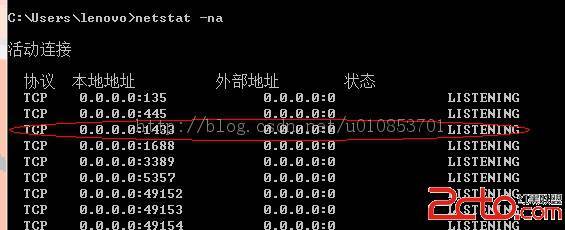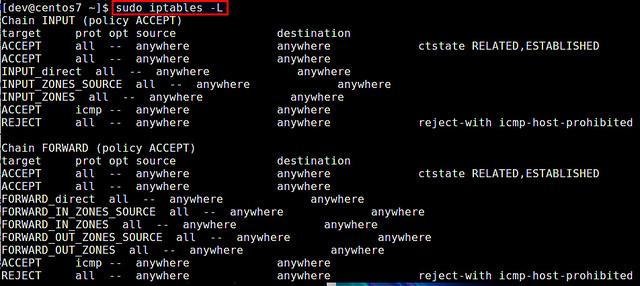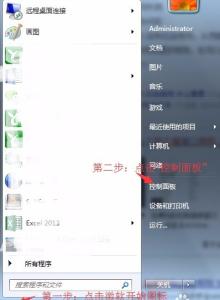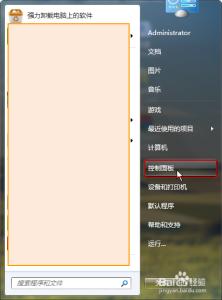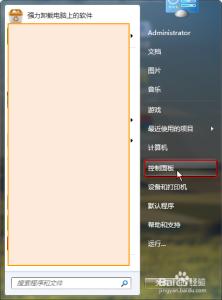Windows2008防火墙开启可以有效防止外部非法访问,可是开启防火墙之后,很多应用服务内外网访问都有限制,那么可以通过设置防火墙端口排除例外来解决这个问题,具体请看下面小编介绍的操作方法!
Windows2008防火墙设置端口例外的方法
Windows2008R2系统防火墙在,控制面板里面去找(还可以到服务器管理器里面找)
点击进入08防火墙设置选项卡,注意一下【高级设置】里面去设置
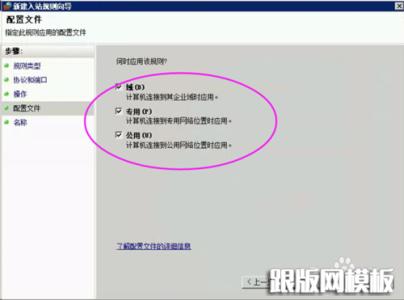
如图,在防火墙设置右上方,有【创建规则】
进入规则向导页面,如图选择【端口】类型
本案例以开放webmail自定义端口为例,选择特定端口如8008
然后在操作设置里面,选择【允许连接】
接下来就是重点了,需要允许应用到的规则域区域。建议全部选择,
然后是规则的名称,可以任意取名。建议加上备注,比如XX服务器XX应用
检查配置(出站和入站的区别就是端口的指向)
设置好之后,如图点击入站规则里面查看。可以看到刚刚的配置设置
出站规则设置方法是一样的,注意一下。协议类型,有TCP. UDP 你可以选择所有及 ALL类型
设置好服务器防火墙端口开放之后,再内网的还需要在路由器上设置映射。可以通过站长工具在线测试,如图
END
 爱华网
爱华网